
O que saber
- Vamos para iTunes > Preferências > Dispositivos. Verificar Impedir que iPods e iPhones sincronizem automaticamente. Aguarde Opção+Comando.
- Conecte o iPod, clique Desistir. Abra o Terminal e digite defaults write com.apple.finder AppleShowAllFiles TRUE killall Finder.
- Abra o iPod Música pasta e arraste os arquivos de música para uma pasta da área de trabalho. Desconecte o iPod e mova a música para a biblioteca do iTunes.
Este artigo explica como copiar filmes, vídeos e música do seu iPod para o Mac e, em seguida, restaurá-los para a biblioteca do iTunes. Isso é útil se você excluiu conteúdo do Mac por engano e não tem um backup. As informações neste artigo se aplicam a Macs com OS X Snow Leopard (10.6) ou anterior com iTunes 9.
Impedir a sincronização automática do iTunes com o seu iPod
Antes de conectar o iPod ao Mac, você deve impedir que o iTunes sincronize com o iPod. Em caso afirmativo, ele pode excluir todos os dados do seu iPod. Neste ponto, sua biblioteca do iTunes no Mac está faltando algumas ou todas as músicas ou outros arquivos que estão no seu iPod. Se você sincronizar seu iPod com o iTunes, acabará com um iPod sem os mesmos arquivos. Para evitar que o iPod sincronize com o iTunes:
-
Certifique-se de que o seu iPod não está conectado ao seu Mac e inicie iTunes.
-
Selecione Preferências de iTunes cardápio.
-
Clique no Dispositivos guia na janela de preferências.
-
Coloque uma marca de seleção na caixa rotulada Impedir que iPods e iPhones sincronizem automaticamente.
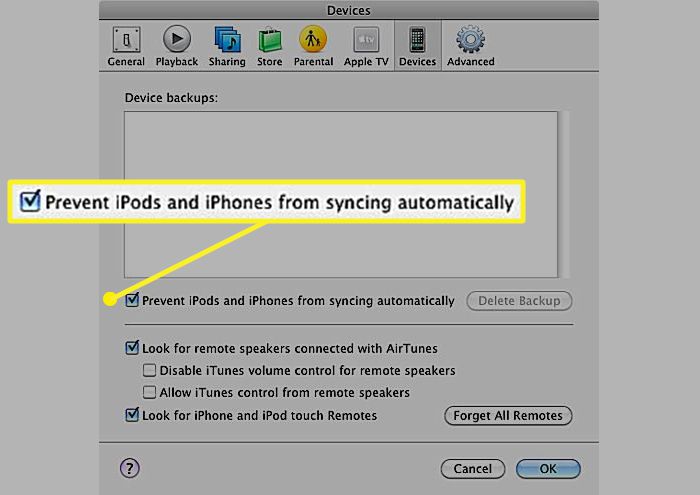
-
Clique OK.
Conecte o iPod ao seu Mac
-
Desistir iTunes se estiver em execução.
-
Certifique-se de que o seu iPod não esteja conectado ao seu Mac.
-
Segure o Opção + Comando e conecte o iPod ao Mac. O iTunes inicia e exibe uma caixa de diálogo para informar que está sendo executado no modo de segurança. Você pode liberar o Opção e Comando chaves.
-
Clique no Desistir botão na caixa de diálogo.
O iTunes é encerrado. Seu iPod é montado em sua área de trabalho sem qualquer sincronização entre o iTunes e o iPod.
Torne os arquivos de música no seu iPod visíveis para cópia
Depois de montar o iPod na área de trabalho do Mac, você pode razoavelmente esperar ser capaz de navegar pelos arquivos usando o Finder. No entanto, se você clicar duas vezes no ícone do iPod em sua área de trabalho, verá pastas chamadas Calendários, Contatos e Notas, mas não verá nenhum arquivo de música. A Apple optou por ocultar as pastas que contêm os arquivos de mídia de um iPod, mas você pode tornar as pastas ocultas visíveis usando Terminal, a interface de linha de comando incluída no OS X. Você não pode copiar a música para o Mac até que possa vê-la.
-
Lançar terminal, localizado em Formulários > Serviços de utilidade pública.
-
Digite ou copie e cole os seguintes comandos em duas linhas, conforme mostrado. aperte o Retornar depois de inserir cada linha. padrões escrever com.apple.finder AppleShowAllFiles TRUE
Finder killall
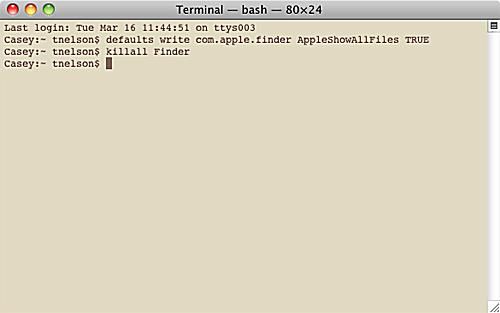
Localize e identifique os arquivos de música do iPod
Agora que você disse ao Finder para exibir todos os arquivos ocultos, você pode usá-lo para localizar seus arquivos de mídia e copiá-los para o seu Mac. Para acessar os arquivos de música no seu iPod:
-
Clique duas vezes no ícone do iPod na sua área de trabalho ou clique no nome do iPod em uma barra lateral da janela do Finder.
-
Abra o controle de iPod pasta.
-
Abra o Música pasta.
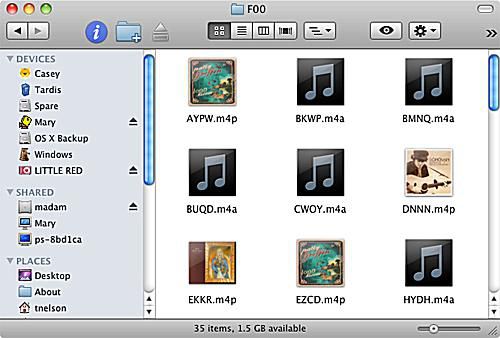
A pasta Música contém sua música e todos os arquivos de filme ou vídeo que você copiou para o seu iPod. Você pode se surpreender ao descobrir que as pastas e arquivos na pasta Música não são nomeados de maneira facilmente discernível. As pastas representam suas várias listas de reprodução; os arquivos em cada pasta são os arquivos de mídia, música, audiolivros, podcasts ou vídeos associados a essa lista de reprodução específica. Mesmo que os nomes dos arquivos não contenham nenhuma informação reconhecível, as tags ID3 internas estão intactas. Como resultado, qualquer aplicativo que possa ler tags ID3 pode classificar os arquivos para você. Você não precisa procurar além do seu próprio computador; O iTunes lê tags ID3.
Use o Finder e arraste a música do iPod para o seu Mac
A maneira mais fácil de copiar os arquivos de mídia do iPod para o seu Mac é usar o Finder para arrastar e soltar os arquivos em um local apropriado, como uma nova pasta em sua área de trabalho.
-
Clique com o botão direito em uma área em branco da sua área de trabalho e selecione Nova pasta no menu pop-up.
-
Nomeie a nova pasta iPod recuperado ou qualquer outro nome que você possa lembrar mais tarde.
-
Arraste os arquivos de música do seu iPod para o iPod recuperado pasta. Estes são os arquivos de música reais localizados no seu iPod. Eles geralmente estão em uma série de pastas denominadas F0, F1, F2 e assim por diante e têm nomes como BBOV.aif e BXMX.m4a. Abra cada um dos F pastas e usar o Localizador menu> Editar > Selecionar tudoe arraste os arquivos de música selecionados para o iPod recuperado pasta.
O Finder inicia o processo de cópia do arquivo. Isso pode demorar um pouco, dependendo da quantidade de dados no iPod.
Adicione a música recuperada do iPod à sua biblioteca do iTunes
Você recuperou com sucesso os arquivos de mídia do seu iPod e os copiou para uma pasta no seu Mac. A próxima etapa é desmontar o iPod e adicionar a música recuperada à sua biblioteca do iTunes.
Dispensar a caixa de diálogo
-
Selecione iTunes clicando uma vez na janela do iTunes ou no ícone do iTunes na doca para revelar a caixa de diálogo do iTunes deixada aberta anteriormente neste processo.
-
Clique Cancelar.
-
Na janela do iTunes, clique no Ejetar botão próximo ao nome do iPod na barra lateral do iTunes para desmontar o iPod.
Agora você pode desconectar o iPod do Mac.
Configure as preferências do iTunes
-
Abrir Preferências do iTunes selecionando Preferências de menu do iTunes.
-
Selecione os Avançado aba.
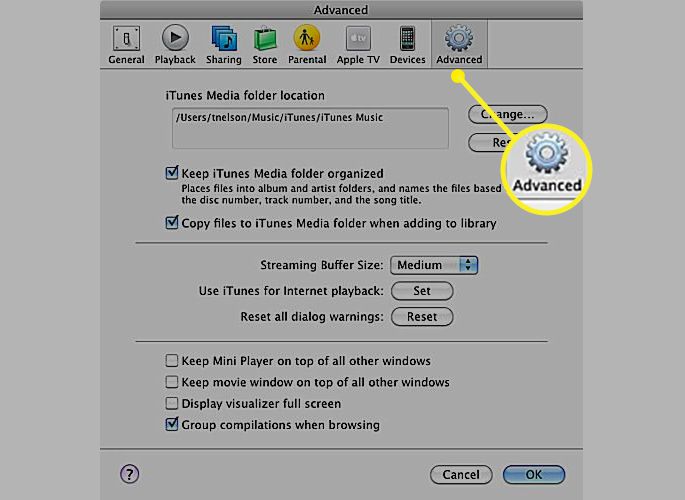
-
Coloque uma marca de seleção ao lado de Mantenha a pasta iTunes Music organizada.
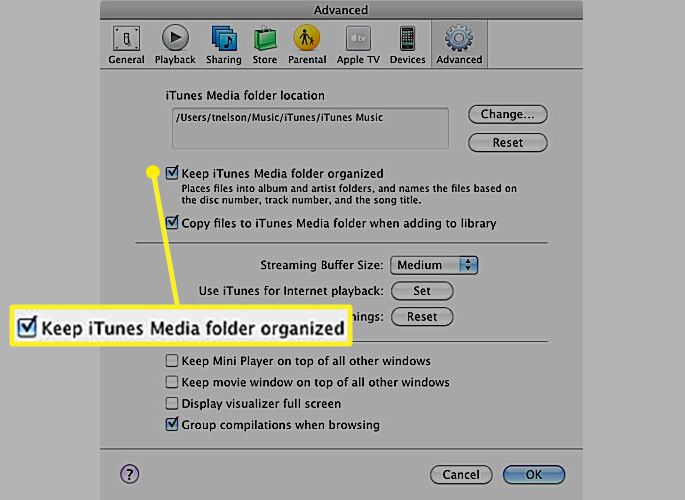
-
Coloque uma marca de seleção ao lado de Copie os arquivos para a pasta iTunes Music ao adicioná-los à biblioteca.
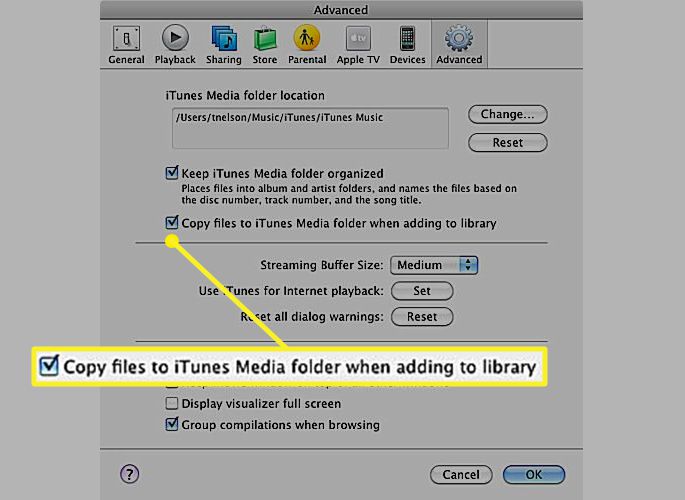
-
Clique OK.
Adicionar à biblioteca
-
Selecione Adicionar à biblioteca do iTunes Arquivo cardápio.
-
Navegue até a pasta que contém a música recuperada do iPod.
-
Clique no Abrir botão.
O iTunes copia os arquivos para sua biblioteca. Ele também lê as tags ID3 para definir o nome de cada música, artista, gênero do álbum e outras informações.
Oculte os arquivos de música do iPod copiados
Durante o processo de recuperação, você tornou visíveis todos os arquivos e pastas ocultos em seu Mac. Ao usar o Finder, você vê todos os tipos de entradas de aparência estranha. Você recuperou os arquivos ocultos anteriormente de que precisava, então agora você pode enviá-los de volta para o esconderijo.
-
Lançar Terminal, localizado em Formulários > Serviços de utilidade pública.
-
Digite ou copie e cole os seguintes comandos em duas linhas, como mostrado. aperte o Retornar depois de inserir cada linha. default write com.apple.finder AppleShowAllFiles FALSE
Finder killall
Isso é tudo o que há para recuperar manualmente os arquivos de mídia do seu iPod. Lembre-se de que você precisa autorizar qualquer música comprada na iTunes Store antes de reproduzi-la. Este processo de recuperação mantém o sistema de gerenciamento de direitos digitais FairPlay da Apple intacto. Aproveite sua música!
O que você precisa para transferir músicas do iPod para o seu Mac
- Um iPod com sua música e outros conteúdos intactos
- Um Mac com iTunes 9 e OS X 10.6 Snow Leopard ou anterior
- O cabo que veio com o iPod
Para restaurar sua música para o iTunes de um iPod, você precisa realizar várias coisas:
- Evite que o iPod sincronize ao conectá-lo ao Mac.
- Torne os arquivos invisíveis visíveis para que você possa copiá-los.
- Localize os arquivos de música no seu iPod e salve-os em uma pasta na área de trabalho do Mac.
- Desmonte o iPod.
- Configure as preferências do iTunes.
- Mova a música recuperada para a biblioteca do iTunes.
- Oculte novamente os arquivos ocultos que você tornou visíveis.
- Sim, fazer um backup é mais fácil, mas se você estiver desesperado, esse método funciona.
Se precisar de instruções para uma versão diferente do iTunes ou OS X, dê uma olhada em como restaurar sua biblioteca de música do iTunes copiando a música do seu iPod em outras versões do iTunes e OS X.
